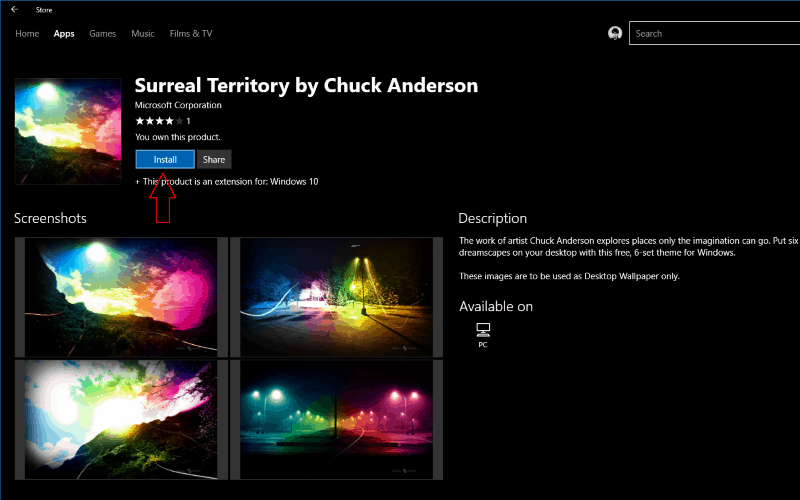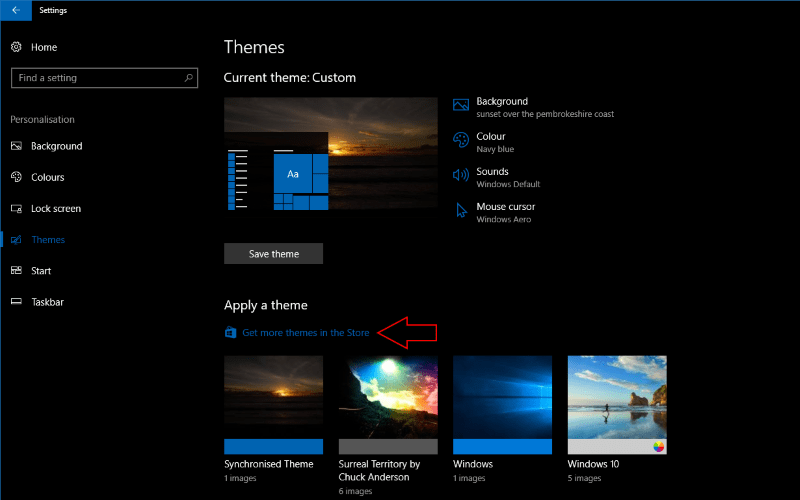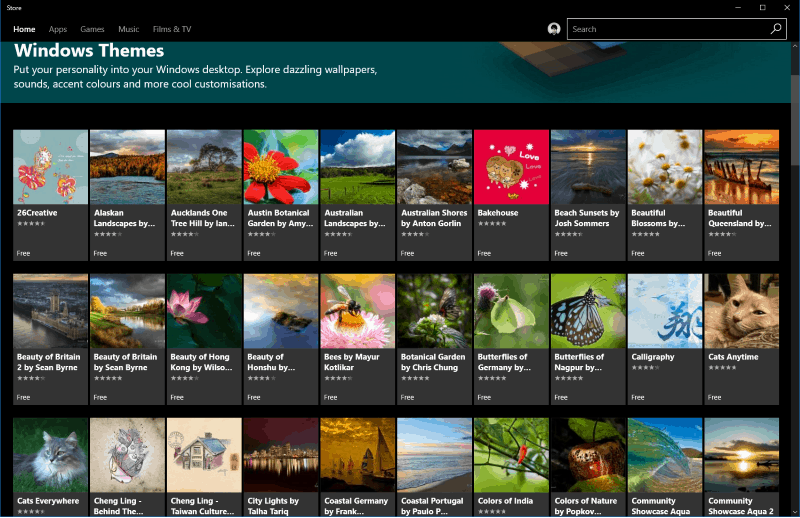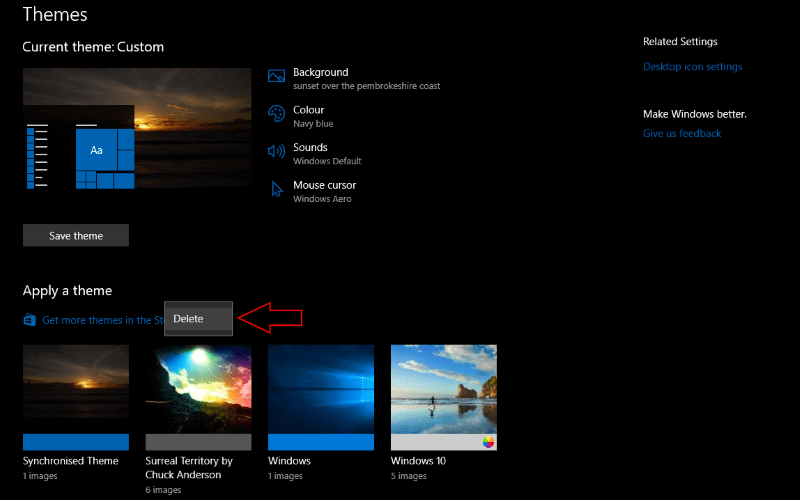Cómo instalar temas de la Tienda Windows en Windows 10
La actualización para creadores de Windows 10 introdujo una experiencia de tematización de escritorio reinventada. Ahora puede descargar e instalar temas de una selección seleccionada en la Tienda Windows, lo que simplifica la actualización de la apariencia de su PC.
Los temas que cambian el fondo del escritorio, el color de acento, los sonidos y el cursor son una parte establecida de Windows. Con la Actualización de creadores de Windows 10, Microsoft le dio un cambio de imagen a la interfaz temática, llevándola a la aplicación Configuración. Entregó el papel de su antiguo sitio web para compartir temas a la Tienda Windows.
Los temas no aparecen como su propia sección en la Tienda. Solo puedes acceder a ellos desde la página “Temas” de la aplicación Configuración, en la categoría “Personalización”. Debajo de “Aplicar un tema”, haz clic en el enlace “Obtener más temas en la Tienda”. La Tienda Windows se abrirá con los temas. colección.
Cuando haya encontrado un tema que le guste, haga clic en su nombre para abrir su página de tienda. Presiona el botón “Obtener” para descargarlo e instalarlo como cualquier otra aplicación o juego de la Tienda Windows. Puede comprobar cuánto espacio en disco se necesita en “Tamaño aproximado” en los detalles de “Información adicional”.
Cuando se complete la descarga, regrese a la página de configuración de “Temas”. Haga clic en el nombre de su tema recién instalado para activarlo. El fondo de su escritorio, el color de acento y los sonidos se reemplazarán con los elementos del tema.
Puede eliminar un tema que haya instalado volviendo a la página de configuración de “Temas”. Haga clic con el botón derecho en el tema que desea eliminar y presione “Eliminar”. La pantalla también le permite personalizar elementos del tema, como el cursor y el color de acento, y guardar sus cambios. Presione el botón “Guardar tema” para agregar un nombre y guardar su configuración actual.
Los temas de Windows 10 son la forma más fácil de actualizar rápidamente su entorno de escritorio. Microsoft ha modernizado la antigua experiencia de tematización en el Panel de control, haciéndola más accesible a través de la Tienda Windows. Ya hay una gran selección de temas para elegir.